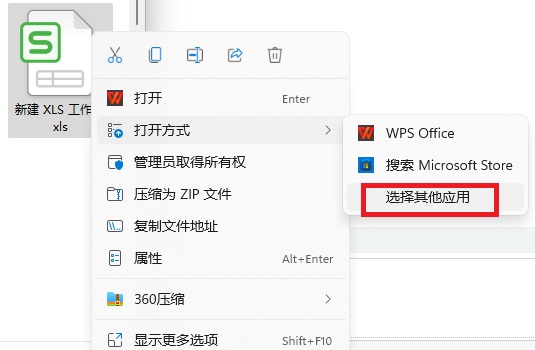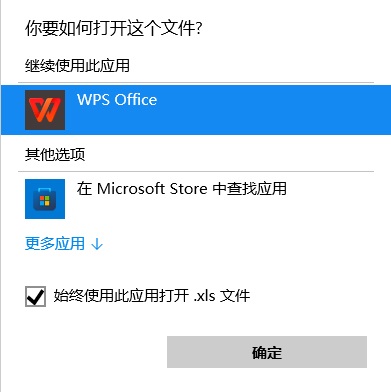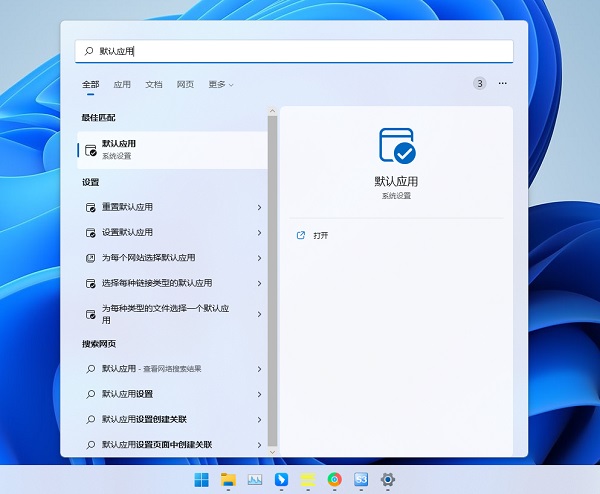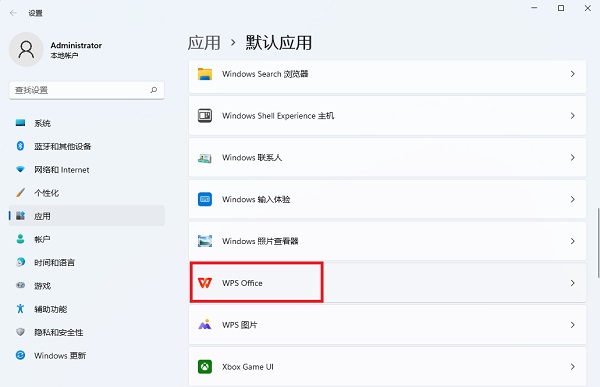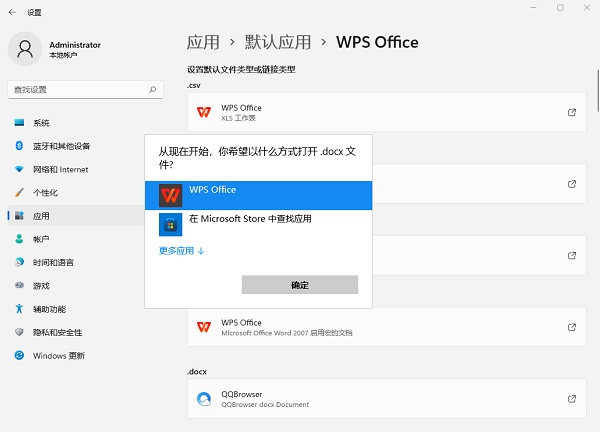| Win11 WPS怎么设置为默认?如何将wps设置为默认办公软件? | 您所在的位置:网站首页 › win10办公软件在哪里打开 › Win11 WPS怎么设置为默认?如何将wps设置为默认办公软件? |
Win11 WPS怎么设置为默认?如何将wps设置为默认办公软件?
|
当前位置:系统之家 > 系统教程 > Win11 WPS怎么设置为默认
Win11 WPS怎么设置为默认?如何将wps设置为默认办公软件?
时间:2022-07-29 14:15:17 作者:沈文冰 来源:系统之家 1. 扫描二维码随时看资讯 2. 请使用手机浏览器访问: https://m.xitongzhijia.net/xtjc/20220729/247460.html 手机查看 评论 反馈  本地下载
WPS Office V12.1.0.16929 官方版
本地下载
WPS Office V12.1.0.16929 官方版
大小:229.49 MB类别:大型精品 Win11 WPS怎么设置为默认?如何将wps设置为默认办公软件?很多朋友的电脑可能安装了多款办公软件,但是后面发现还是喜欢使用WPS,所以想要将WPS设置为默认的办公软件,打开doc、xls、ppt等格式的文件时默认用WPS来打开。系统之家小编下面来告诉大家如何操作。 方法一: 1、首先我们在文档上点击鼠标右键,移至打开方式,点击【选择其他应用】。
2、然后在“你要如何打开这个文件”窗口找到WPS软件,勾选【始终使用此应用打开文件】。
这样一来WPS就变成了默认办公软件。 方法二: 1、点击开始菜单,在搜索框里输入【默认应用】并打开。
2、往下拖动找到WPS Office软件,点击进去。
3、点击对应的文档后缀名,就可以更改默认用什么软件打开。
Win11主题下载一直转圈怎么办?Win11主题下载一直转圈的解决方法 下一篇 > Win11启动项在哪里?Win11启动项设置的方法 相关教程 Win11怎么重装成Win10系统-Win11重装成Win10... 笔记本电脑怎么重装Win11系统-有效重装笔记本... Wps如何自动识别错别字-Wps自动识别错别字的... 华为笔记本如何重装Win11系统-华为笔记本重装... 目前Win11最稳定的版本是哪个-最稳定的Win11... Win11哪个版本最稳定兼容性最好-最稳定兼容性... Win11怎么重装系统Win10 大学生笔记本用什么系统比较好-适合大学生使... ROG幻X怎么重装Win11系统-ROG幻X重装系统Win1... 玩游戏装什么系统最好-最适合玩游戏的系统推...
Win11打开方式选择其他应用没反应怎么办?【有效解决】 
Win11自带屏幕录制怎么打开?Win11打开自带的屏幕录制功能方法 
Win11 23H2和22H2哪个更稳定?选哪个版本好? 
Win11如何关闭了解此图片?Win11关闭了解此图片的方法 发表评论共0条  没有更多评论了
没有更多评论了
评论就这些咯,让大家也知道你的独特见解 立即评论以上留言仅代表用户个人观点,不代表系统之家立场 |
【本文地址】
公司简介
联系我们